Cara menemukan dan mengembalikan email yang diarsipkan di gmail di iPhone Anda

- 3809
- 1180
- Hector Kuhic
Di iPhone Anda, apakah Anda mencoba mencari email lama yang Anda arsipkan di Gmail tetapi mengalami kesulitan melakukannya? Anda tidak sendirian, jadi jangan khawatir. Di perangkat seluler mereka, banyak orang kesulitan menemukan dan memulihkan email lama. Kami akan memandu Anda melalui proses menemukan dan memulihkan email yang diarsipkan di Gmail di iPhone Anda di posting blog ini. Kami juga akan memberikan tips dan trik untuk membantu Anda mengatur kotak masuk Anda dan membuatnya lebih mudah untuk menemukan email penting di masa mendatang. Jadi, apakah Anda mencoba mengambil email bisnis yang penting atau pesan sentimental dari orang yang dicintai, Anda akan belajar cara mengakses dan mengembalikan email yang diarsipkan dengan mudah.
Daftar isi
- Mengarsipkan email Anda di Gmail
- Menemukan dan Memulihkan Email yang Diarsipkan di Gmail di iPhone Anda
- Memulihkan beberapa email yang diarsipkan di Gmail di iPhone Anda
Mengarsipkan email Anda di Gmail
Langkah 1: Buka Aplikasi Gmail di iPhone Anda.

Langkah 2: Geser ke kiri di email yang ingin Anda arsipkan.
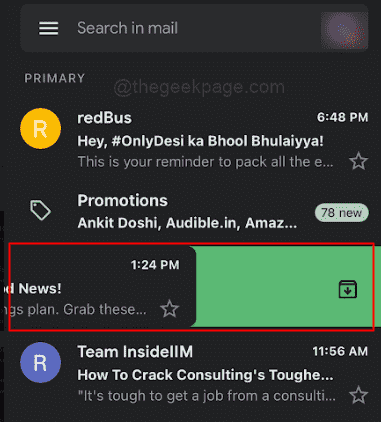
Catatan: Email sekarang diarsipkan.
Menemukan dan Memulihkan Email yang Diarsipkan di Gmail di iPhone Anda
Langkah 1: Buka Aplikasi Gmail di iPhone Anda.

Langkah 2: Buka menu Di sudut kiri atas aplikasi Gmail.
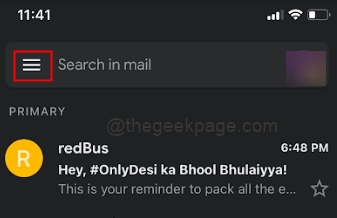
Langkah 3: Gulir ke bawah untuk memilih menu Semua surat Dari opsi menu.
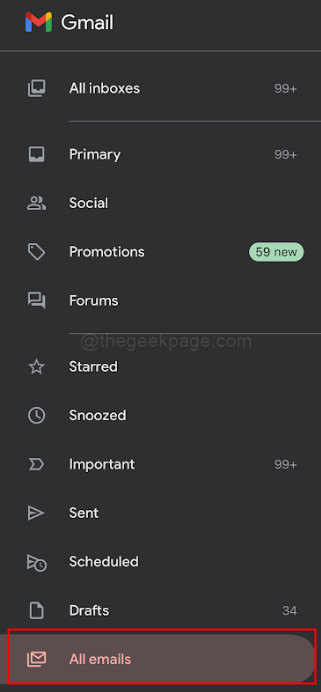
Catatan: Anda akan dapat melihat email yang diarsipkan. Semua email yang sebelumnya diarsipkan akan ada di folder ini.
Langkah 4: Buka email yang diarsipkan.
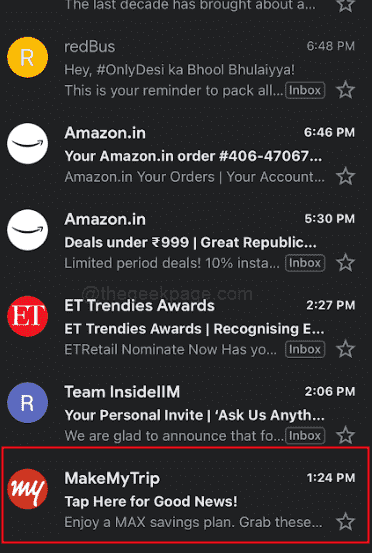
Langkah 5: Ketuk pada Ikon tiga titik di sudut kanan atas layar.
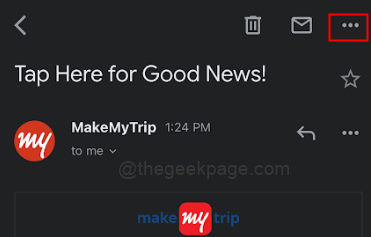
Langkah 6: Pilih Pindah ke kotak masuk dari opsi.
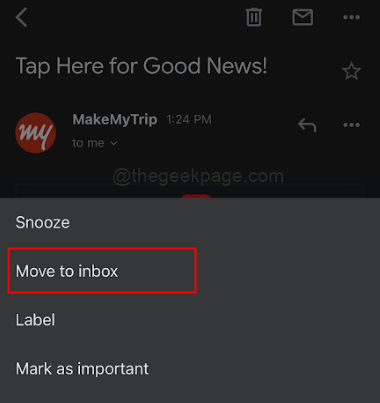
Catatan: Sekarang Anda dapat kembali ke kotak masuk utama dan menemukan email di folder kotak masuk.
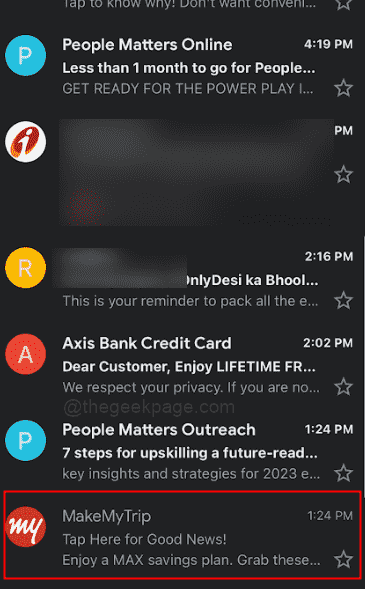
Memulihkan beberapa email yang diarsipkan di Gmail di iPhone Anda
Langkah 1: Buka Aplikasi Gmail dan pergi ke Semua surat folder, di mana ada email yang diarsipkan.

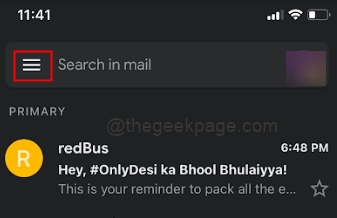
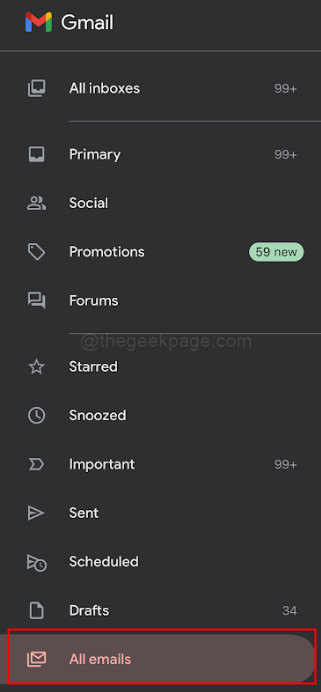
Langkah 2: Ketuk pada Foto profil dari email dengan menekan dan menahan selama beberapa detik di masing -masing email dan memilih ikon tiga titik di sudut kanan atas layar.
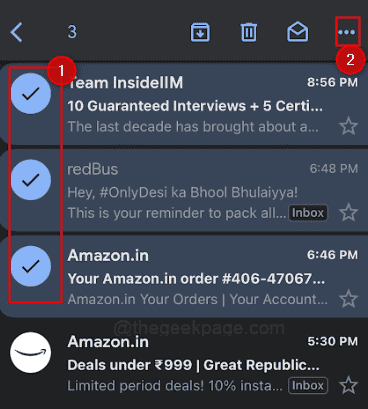
Catatan: Anda akan melihat email yang dipilih dengan tanda centang.
Langkah 3: Pilih Pindah ke kotak masuk.
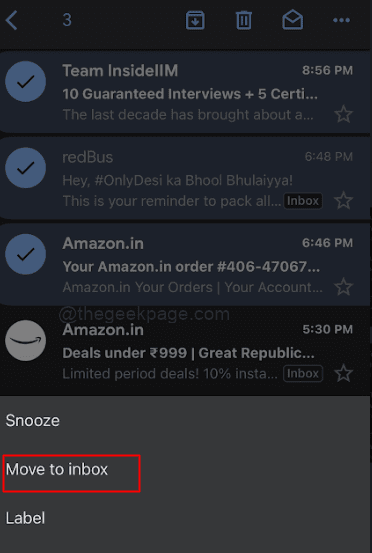
Catatan: Metode ini berguna jika Anda memiliki beberapa email yang perlu dipulihkan.
Kesimpulannya, pengarsipan email di Gmail di iPhone Anda adalah cara yang bagus untuk menjaga kotak masuk Anda tetap teratur dan mengurangi kekacauan. Tapi sangat penting untuk mengetahui cara menemukan dan mengembalikan email yang diarsipkan jika Anda perlu melihatnya. Dengan mengikuti langkah -langkah yang diuraikan dalam posting blog ini, Anda akan dapat dengan cepat dan mudah menemukan dan mengembalikan email yang diarsipkan di akun gmail Anda. Untuk membantu Anda mengatur kotak masuk Anda dan membuatnya lebih sederhana untuk menemukan email penting di masa depan, jangan lupa menggunakan fitur pencarian dan label. Sekarang Anda dapat mengakses email yang diarsipkan dengan mudah, dan tidak perlu khawatir kehilangan informasi penting lagi.
- « Cara menghapus cadangan obrolan whatsapp secara permanen di ponsel android
- Paket Konten tidak lagi tersedia dalam perbaikan Call of Duty (COD) »

